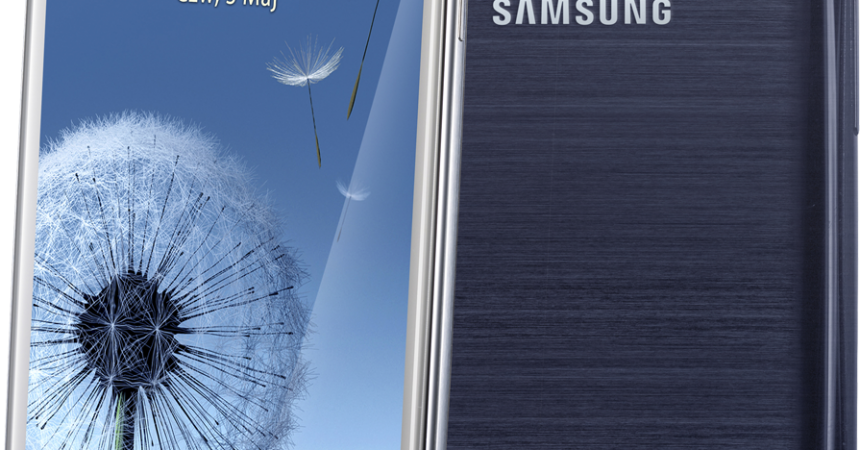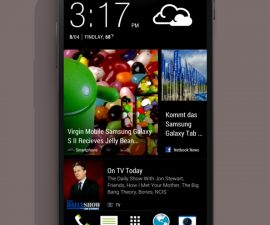Installiere Android 4.4.4 KitKat auf einem Galaxy S3 LTE I9305N
Das Samsung Galaxy S3 verfügt über eine 4G LTE-Variante, den GT-I9305N. Diese Variante hat ein Update auf Android 4.4.4 KitKat erhalten. In diesem Handbuch installieren wir die offizielle Android 4.4.4 KtiKat XXUFNI4-Firmware auf einem 4G LTE Samsung Galaxy S3 GT-I9305N mit Odin3.
Bereiten Sie Ihr Telefon vor:
- Diese Anleitung ist nur für das 4G LTE Samsung Galaxy S3 GT-I9305N vorgesehen. Überprüfen Sie die Modellnummer Ihres Geräts, indem Sie zu Einstellungen> Mehr / Allgemein> Über das Gerät oder Einstellungen> Über das Gerät gehen.
- Laden Sie den Akku so auf, dass er 60 Prozent seiner Akkulaufzeit hat.
- Haben Sie ein OEM-Datenkabel, um Ihr Telefon mit einem PC zu verbinden
- Sichern Sie alle wichtigen Kontakte, Nachrichten und Anrufprotokolle.
- Sichern Sie Ihre wichtigen Mediendateien, indem Sie sie auf einen PC oder Laptop kopieren
- Sichern Sie die EFS-Daten
- Wenn Ihr Gerät verwurzelt ist, verwenden Sie Titanium Backup, um Ihre wichtigen Inhalte, Apps und Systemdaten zu sichern
- Wenn Sie eine benutzerdefinierte Wiederherstellung wie CWM oder TWRP haben, erstellen Sie Backup Nandroid.
- Schalte Samsung Kies aus, da es Odin stören wird.
Anmerkung: Die Methoden, die benötigt werden, um benutzerdefinierte Wiederherstellungen zu verfeinern, ROMs und Ihr Telefon zu verwurzeln, können dazu führen, dass Ihr Gerät zerbricht. Das Wurzeln Ihres Geräts erlischt auch die Garantie und ist nicht mehr berechtigt, kostenlose Geräte von Herstellern oder Garantieanbietern zu erwerben. Seien Sie verantwortlich und halten Sie diese im Auge, bevor Sie sich entscheiden, auf eigene Verantwortung zu gehen. Falls ein Missgeschick eintritt, sollten wir oder die Gerätehersteller niemals verantwortlich gemacht werden.
Downloads:
- Odin3 v3.10.
- Samsung USB-Treiber.
- Herunterladen und extrahieren NEE-I9305NXXUFNI4-20140924114057.zip
Installiere offizielle Android 4.4.4 KitKat auf Galaxy S3 LTE I9305N
- Wischen Sie Ihr Gerät mit einer ordentlichen Installation ab.
- Öffnen Sie Odin3.exe.
- Versetzen Sie Ihr Telefon in den Download-Modus, indem Sie es zuerst ausschalten und 10 Sekunden warten. Schalten Sie es dann wieder ein, indem Sie gleichzeitig die Lautstärke, die Home-Taste und die Ein / Aus-Taste gedrückt halten. Wenn eine Warnung angezeigt wird, drücken Sie die Lauter-Taste, um fortzufahren.
- Schließen Sie Ihr Telefon an einen PC an. Stellen Sie sicher, dass Sie Samsung USB-Treiber installiert haben.
- Wenn Odin Ihr Telefon erkennt, wird das Feld ID: COM blau.
- Wenn Sie einen Odin 3.09 haben, wählen Sie die Registerkarte AP. Wenn Sie einen Odin 3.07 haben, wählen Sie die Registerkarte PDA.
- Wählen Sie auf der Registerkarte AP oder PDA firmware.tar.md5 oder firmware.tar aus. Lassen Sie den Rest der Optionen unberührt.
- Überprüfen Sie, dass die in Ihrem Odin angezeigten Optionen in diesem Foto gleich sind
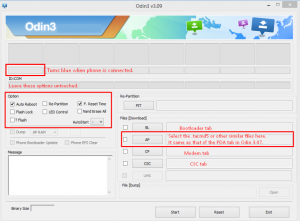
- Drücken Sie den Start und die Firmware sollte blinken.
- Warten Sie, bis das Blinken abgeschlossen ist, wenn es funktioniert, sollte Ihr Gerät neu starten.
- Trennen Sie Ihr Telefon von Ihnen PC.
Root offiziellen Android 4.4.4 KitKat auf Galaxy S3 LTE I9305N
- Herunterladen und extrahieren CF-Auto-Root-m3-M3swexx-gti9305n.zip.
- Öffnen Sie Odin3.
- Setzen Sie das Telefon in den Download-Modus, indem Sie Schritt 3 wie oben gezeigt verwenden.
- Schließen Sie das Telefon an den PC an, Sie sollten die ID: COM-Box gelb oder blau sehen.
- Wenn Sie einen Odin 3.09 haben, wählen Sie die Registerkarte AP. Wenn Sie einen Odin 3.07 haben, wählen Sie die Registerkarte PDA. Wählen Sie extrahierte CF-Aut0-Root.tar.md5 Datei aus. Schauen Sie sich das Foto noch einmal an, um sicherzustellen, dass Sie die richtigen Optionen gewählt haben
- Klicken Sie auf Start
- Wenn das Blinken beendet ist, trennen Sie das Telefon.
- Suchen Sie die SuperSu App in der App Schublade. Wenn es dort ist, hast du das Gerät richtig verwurzelt.
Hast du Android 4.4.4 installiert. KitKat auf deinem Gerät?
Teilen Sie Ihre Erfahrungen im Kommentarfeld unten.
JR.
[einbetten] https://www.youtube.com/watch?v=9ZJs62yeV1A[/einbetten]